安卓7.0怎么分屏 安卓7.0分屏模式怎么打开
安卓7.0是一款全新的安卓系统,与以往的安卓系统比较,它有着很大的改变,小编来给大家说说安卓7.0怎么分屏吧!
安卓7.0分屏怎么设置图文教程:
安卓7.0的一大特色就是自带全新分屏功能,分为多画面显示模式、画中画模式和自由分屏模式三种,本文将详细介绍这三种模式。
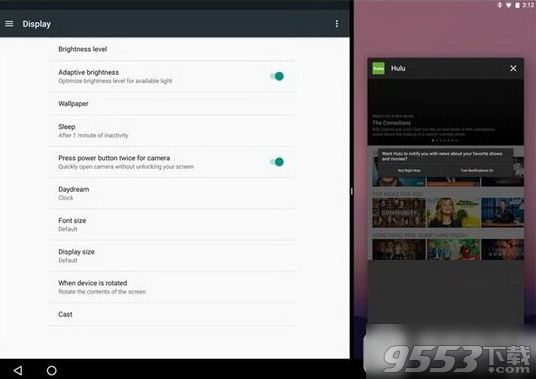
多画面显示模式
启动该模式的方法有两种,一是在后台应用概览界面长按其中一个应用的缩略图,二是长按多任务按键激活。用户可以随意拖拉分屏的边界来改变两款应用界面的大小,谷歌称多画面显示模式是为手持设备设计,这意味着大多数安卓手机和平板都能够使用这一模式。
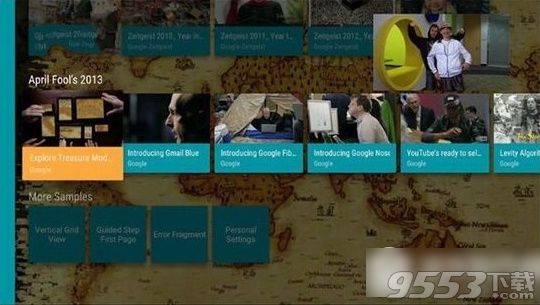
画中画模式
这项模式为Android TV设计,这意味着普通用户使用该模式的机会较少,在该模式下开发者可以将一个应用不同界面同时呈现,也就是说在该应用播放内容的同时,开发者可以进入其设置菜单进行其他操作,两者互不影响,这对于一些应用的调试帮助很大。
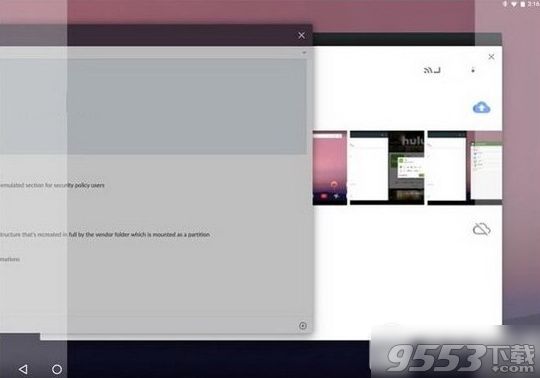
自由分屏模式
目前该模式仅仅存在于谷歌的相关开发文件之中,在Android N发布第一个预览版后,开发者在其系统代码中发现了该模式的存在,后来这些代码被暂时移除了。
该模式下用户可以随意改变各个应用的窗口大小,应用呈现卡片式排列,其运行模式更像PC端应用。
关键词: 安卓7.0